Cara Vlookup Beda File
 Belajar Rumus Vlookup Dan Hlookup
Belajar Rumus Vlookup Dan Hlookup
Cara menggunakan Fungsi VLOOKUP Dengan File Excel Yang Berbeda
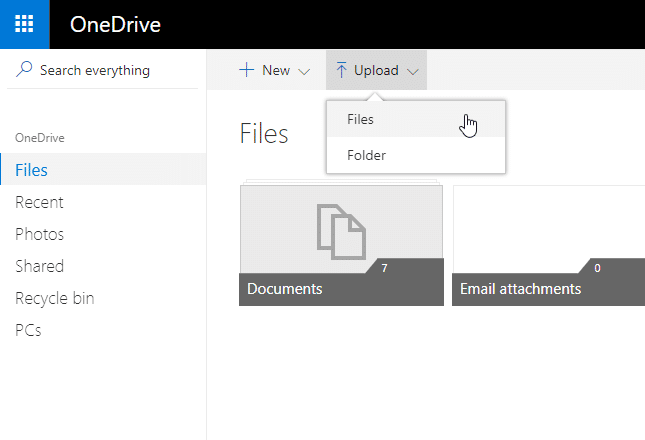
Pada Postingan Sebelumnya sampul ilmu menjelaskan tentang Cara Menggunakan Fungsi VLOOKUP Di Ms. Excel. Didalam Postingan Tersebut Sampul ilmu Menggunakan 1 (Satu) File Excel Saja. Dan Pada Kesempatan Kali ini sampul ilmu membahas tentang Cara menggunakan Fungsi VLOOKUP Dengan File Excel Yang Berbeda. Dimana Sampul Ilmu Menginput data Mahasiswa dan menampilkan Data Mahasiswa dengan File Excel Yang berbeda
Sampul ilmu menggunakan contoh, misalnya pada saat menginput data mahasiswa sampul ilmu menggunakan file excel pertama setelah data mahasiswa telah terinput selanjutnya sampul ilmu menampilkan data mahasiswa pada file excel kedua atau dengan kata lain data mahasiswa pada file excel pertama akan ditampilkan pada file excel yang kedua. Pada contoh kali ini sampul ilmu masih tetap menggunkan rumus yang sama seperti pada postingan Cara Menggunakan Fungsi VLOOKUP Di Ms. Excel.
Proses Pembuatannya
Buatlah 2 (Dua) File Excel dengan Nama Data Dan Form kemudian tempatkan dalam 1 Folder Ganti Nama Folder Tersebut Dengan Nama Contoh (Anda Dapat Mengganti Nama File Dan Nama Folder Sesuai Dengan Keinginan Anda) Seperti Pada Gambar Dibawah Ini:
| Gambar Dua File Excel |
Selanjutnya Buka File Data Kemudian Masukkan Data Mahasiswa Seperti Pada Gambar Dibawah ini:
| Data Mahasiswa Pada File Data |
Langkah Selanjutnya Buka File Form Kemudian Buat Form Data Mahasiswa Seperti Pada Gambar Dibawah ini:
| Form Data Mahasiswa Pada File Form |
Setelah Kedua Langkah Diatas Telah selesai kemudian simpan.
Bentuk Umum Fungsi VLOOKUP
VLOOKUP(lookup_value, File Pertama table_array, col_index_num, [range_lookup])
Keterangan Rumus
Penerapan Rumus Di File Form Pada Excel
Masukan Rumus Dibawah Ini Pada Cell C6 (Kolom Nama Mahasiswa Pada File Form)
=VLOOKUP(C4;[Data.xlsx]Sheet1!$A$2:$C$6;2;FALSE)
Masukan Rumus Dibawah Ini Pada Cell C8 (Kolom Alamat Pada File Form)
=VLOOKUP(C4;[Data.xlsx]Sheet1!$A$2:$C$6;3;FALSE)
Keterangan Rumus
- VLOOKUP= Rumus yang Dipakai untuk melakukan pencarian data
- C4= cell tempat untuk menuliskan kriteria yang akan dicari Contoh (Cell Tempat Memasukan NIM Mahasiswa)
- [Data.xlsx]Sheet1!$A$2:$C$6= data yang terdapat diantara cell A2 sampai C6 Pada File Data
- 2=menampilkan data Mahasiswa yang terdapat pada kolom ke 2 (Cell Nama pada File Data)
- 3= menampilkan data Mahasiswa yang terdapat pada kolom ke 3 (Cell Alamat pada File Data)
Pada angka 2 dan 3 anda dapat menambahkan sesuai dengan jumlah kolom yang anda buat pada file data jadi anda dapat meambahkan angka 4 , 5 dst…..
Gallery Cara Vlookup Beda File
 Rumus Excel Vlookup Cara Vlookup Beda Sheet Dan Beda File Latihan Soal
Rumus Excel Vlookup Cara Vlookup Beda Sheet Dan Beda File Latihan Soal
 Rumus Vlookup Pada Excel Lengkap Dengan Contoh
Rumus Vlookup Pada Excel Lengkap Dengan Contoh
 Latihan Soal Vlookup Beda Sheet Plus Jawaban
Latihan Soal Vlookup Beda Sheet Plus Jawaban
 How To Use The Excel Quartile Exc Function Exceljet
How To Use The Excel Quartile Exc Function Exceljet
 Belajar Microsoft Excel Vlookup Excel Rumus Jitu Yang
Belajar Microsoft Excel Vlookup Excel Rumus Jitu Yang
 How To Share Excel Workbooks And Track Changes Easily
How To Share Excel Workbooks And Track Changes Easily
 Belajar Microsoft Excel Vlookup Excel Rumus Jitu Yang
Belajar Microsoft Excel Vlookup Excel Rumus Jitu Yang
 Fungsi Index Match Untuk Mengolah Data Excel Belajar
Fungsi Index Match Untuk Mengolah Data Excel Belajar
 Rumus Excel Lengkap For Android Apk Download
Rumus Excel Lengkap For Android Apk Download
 Cara Vlookup Berbeda File Pada Google Sheet Excel Noob
Cara Vlookup Berbeda File Pada Google Sheet Excel Noob
 Vlookup Between Two Separate Google Sheets Step By Step Guide
Vlookup Between Two Separate Google Sheets Step By Step Guide
 Mencari Nilai Dalam Daftar Data Excel
Mencari Nilai Dalam Daftar Data Excel
 Vlookup Between Two Separate Google Sheets Step By Step Guide
Vlookup Between Two Separate Google Sheets Step By Step Guide
 Get More Out Of Find And Replace In Excel
Get More Out Of Find And Replace In Excel
 Link Data From Excel To Autocad By Khmer Knowledge By Khmer
Link Data From Excel To Autocad By Khmer Knowledge By Khmer
 Interpolate In Excel Excel Off The Grid
Interpolate In Excel Excel Off The Grid
 How To Use The Excel Quartile Exc Function Exceljet
How To Use The Excel Quartile Exc Function Exceljet
 Cara Menggunakan Rumus Fungsi Vlookup Beda Sheet Umardanny Com
Cara Menggunakan Rumus Fungsi Vlookup Beda Sheet Umardanny Com
 How To Vlookup Matching Value From Another Google Sheet
How To Vlookup Matching Value From Another Google Sheet
 Rumus Formula Lookup Untuk Menampilkan Data Dari Sheet Yang
Rumus Formula Lookup Untuk Menampilkan Data Dari Sheet Yang
 How To Extract Data From A Spreadsheet Using Vlookup Match
How To Extract Data From A Spreadsheet Using Vlookup Match
 Vlookup In Google Sheets With Formula Examples
Vlookup In Google Sheets With Formula Examples
 Rumus Vlookup Dengan Dua Table Array Di Excel
Rumus Vlookup Dengan Dua Table Array Di Excel
 Rumus Vlookup Excel Contoh Cara Menggunakan Fungsi
Rumus Vlookup Excel Contoh Cara Menggunakan Fungsi
 Solusi Masalah Laptop Rumus Vlookup Beda Sheet Pada Excel
Solusi Masalah Laptop Rumus Vlookup Beda Sheet Pada Excel






0 Response to "Cara Vlookup Beda File"
Post a Comment